Wo befinden sich die Windows-Registrierungsdateien in Windows 10?
Die Windows Registry ist die zentrale Konfigurationsdatenbank für Windows NT und Windows 2000, sowie für Anwendungen. Die Registry in Windows 10/8/7 speichert Informationen über Tuning-Parameter, Gerätekonfiguration und Benutzereinstellungen.

Auf der Festplatte ist die Windows Registry nicht einfach eine große Datei, sondern eine Reihe von einzelnen Dateien, die Hives genannt werden. Jeder Hive enthält einen Registrierungsbaum mit einem Schlüssel, der als Stamm (d. h. als Ausgangspunkt) des Baums dient. Unterschlüssel und ihre Werte befinden sich unterhalb der Wurzel.
Lage der Windows-Registrierungsdateien
Die Lage dieser Registrierungs-Hives ist wie folgt:
- HKEY_LOCAL_MACHINE \SYSTEM : \system32\config\system
- HKEY_LOCAL_MACHINE \SAM : \system32\config\sam
- HKEY_LOCAL_MACHINE \SECURITY : \system32\config\security
- HKEY_LOCAL_MACHINE \SOFTWARE : \system32\config\software
- HKEY_USERS \UserProfile : \winnt\profiles\username
- HKEY_USERS.DEFAULT : \system32\config\default
The supporting files are as follows:
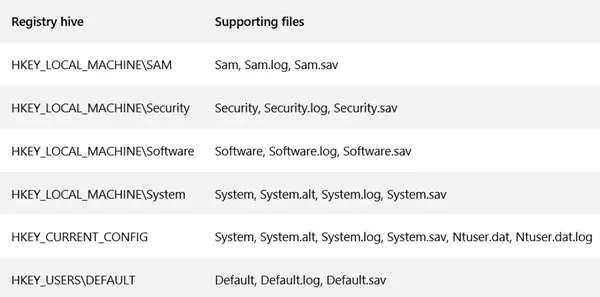
Some hives are volatile and don’t have associated files. The system creates and manages these hives entirely in memory; the hives are therefore temporary. The system creates volatile hives every time the system boots. Examples are:
- HKEY_LOCAL_MACHINE \ HARDWARE : Volatile hive
- HKEY_LOCAL_MACHINE \ SYSTEM \ Clone : Volatile hive
These files are database files, and only RegEdit, Regedit32, and Kernel32 can read them. Das wichtigste Tool in Windows 10/8/7 für die direkte Arbeit mit der Registrierung ist der Registrierungseditor.
Um darauf zuzugreifen, geben Sie einfach Regedit in die Suchleiste des Startmenüs ein und drücken Sie die Eingabetaste.

Wenn Sie mehr darüber lesen möchten, besuchen Sie TechNet.
UPDATE: AccidentalADMIN hat einen nützlichen Kommentar abgegeben. Er sagt:
Jedes Windows hat einen Registrierungsschlüssel, der jeden Hive im System auflistet. Führen Sie regedit aus, um den Registrierungs-Editor zu öffnen, und navigieren Sie zu folgendem Schlüssel, um eine vollständige Liste zu erhalten:
HKEY_LOCAL_MACHINE\SYSTEM\CurrentControlSet\Control\hivelist
Während Sie sich mit dem Thema Registrierung beschäftigen, sollten Sie auch sehen, ob Sie einige dieser Links interessieren:
- Wie man eine Sicherungskopie der Windows-Registrierung erstellt
- Wie man Änderungen in der Registrierung überwacht
- Zugriff einschränken oder wiederherstellen, bestimmte Benutzer aussperren, Schlüsselberechtigungen in der Registrierung ändern
- Wie man mehrere Instanzen der Registrierung öffnet.